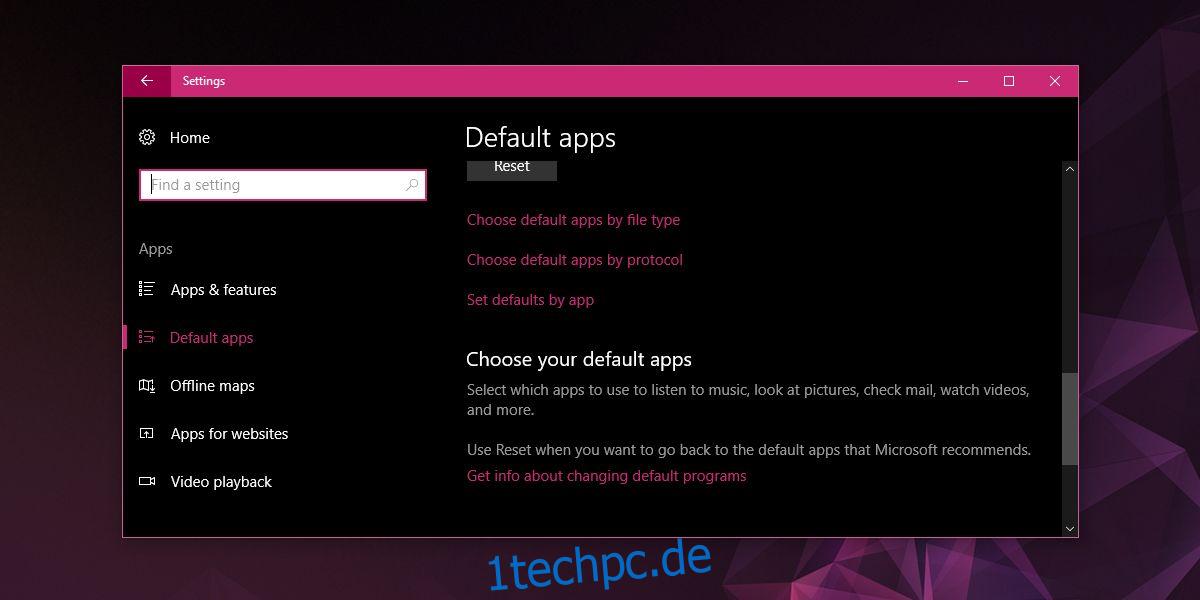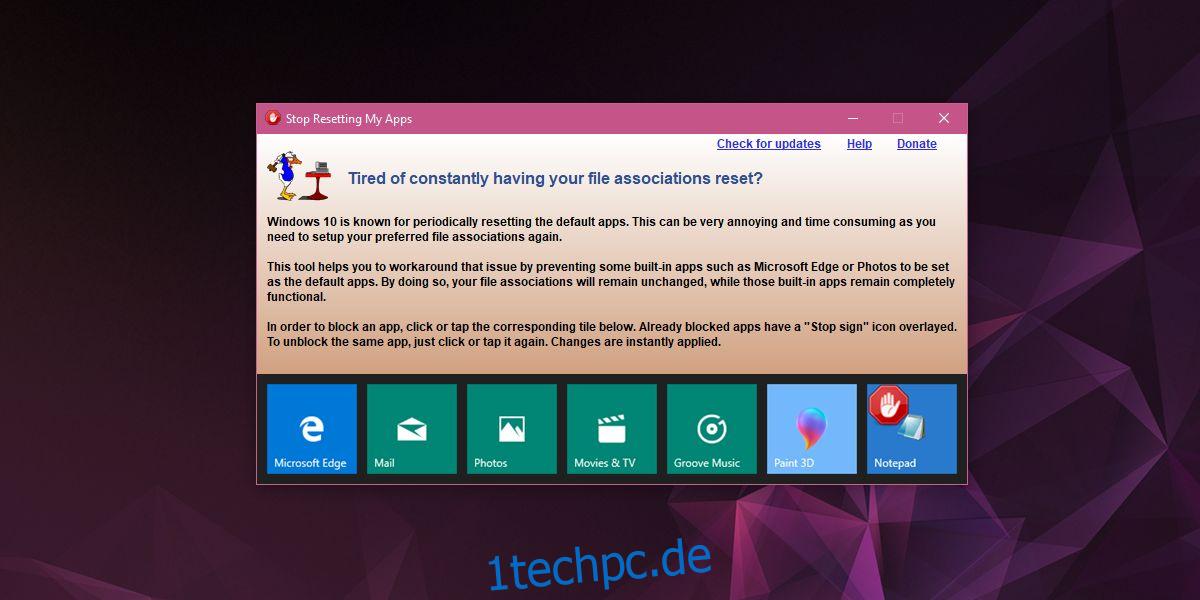Ein seltsamer Fehler, den Windows 10 hat, ist, dass es die App-Standardeinstellungen zurücksetzt. App-Standardeinstellungen teilen Windows 10 mit, welche Apps welche Dateitypen öffnen. Beispielsweise können Sie Notepad zuweisen, alle TXT-Dateien zu öffnen, oder Sie können Notepad++ zuweisen, alle TXT-Dateien zu öffnen. Windows 10 verfügt über einige Standarddateizuordnungen, die Benutzer ändern können, aber für die meisten Dateitypen müssen Sie die Standard-App pro Dateityp festlegen. Das Zurücksetzen der App auf die Standardeinstellungen ist nicht schwer zu beheben, aber es dauert lange, insbesondere wenn Sie dies auf Dateitypbasis tun.
Um dem entgegenzuwirken, gibt es eine App namens Beenden Sie das Zurücksetzen meiner Apps was, wie der Name schon sagt, Windows 10 daran hindert, die App-Standardeinstellungen zurückzusetzen.
Inhaltsverzeichnis
Beenden Sie das Zurücksetzen der App-Standardeinstellungen
Laden Sie die App herunter und führen Sie sie aus. Auf Anhieb werden Sie feststellen, dass nur wenige ausgewählte Apps unterstützt werden und dass es sich bei allen um standardmäßige Windows 10-Apps handelt. Um das Zurücksetzen der Windows 10-App-Standardeinstellungen zu stoppen, klicken Sie auf eine App. Darauf erscheint ein Stoppsymbol, um anzuzeigen, dass die Standardeinstellung gesperrt ist. Das ist alles. Wenn der Fehler Ihr System plagt, sollten die App-Standardeinstellungen beim nächsten Mal, wenn er auftaucht, unberührt bleiben.
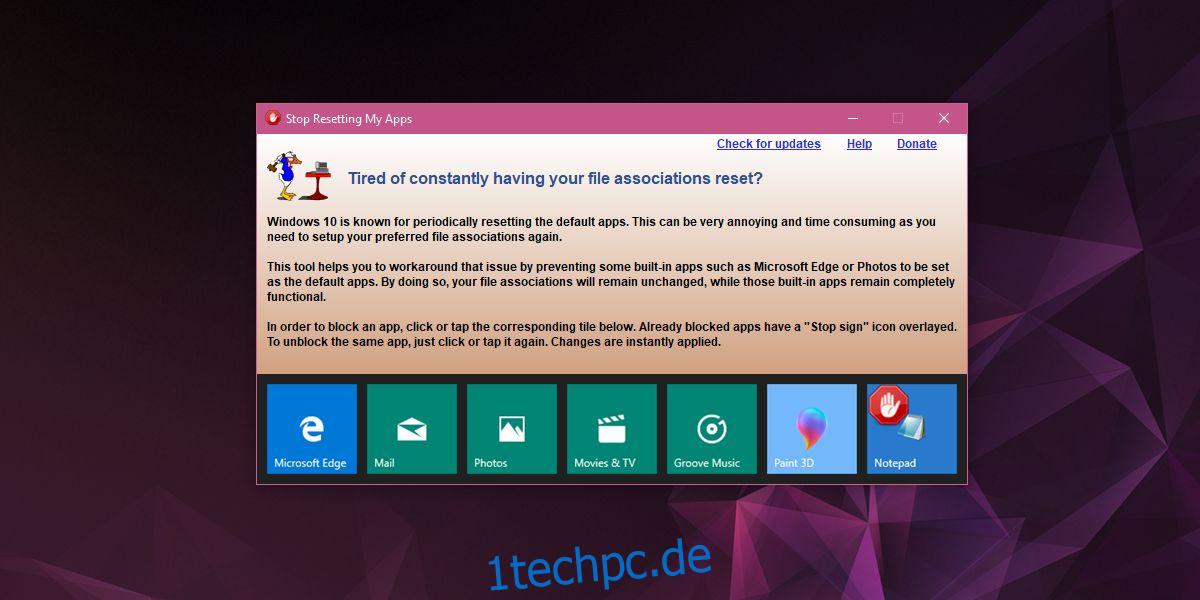
Einschränkungen
Da das Zurücksetzen meiner Apps beenden nur Standard-Apps unterstützt, gibt es hier eine sehr offensichtliche Einschränkung. Alle Apps von Drittanbietern und die zugehörigen Dateizuordnungen können weiterhin zurückgesetzt werden. Diese App ist eine halbe Lösung für den Fehler. Wenn der Fehler auftritt, überschreiben die Standard-Apps wie Fotos und Filme beispielsweise nicht die Dateizuordnungen für den VLC-Player oder IrfanView.
Es gibt zwei Versionen dieses Fehlers unter Windows 10; eine, bei der die App-Standardwerte zufällig zurückgesetzt werden, und eine, bei der die Standardwerte nach einem kleineren oder größeren Update zurückgesetzt werden. Nur im ersten Szenario kann die App den Fehler verhindern. Wenn die App-Standardwerte nach einem Windows 10-Update zurückgesetzt werden, gibt es nichts, was die App tun kann.
Alternativlösungen
Wenn dieses Problem Sie oft plagt, öfter als Sie möchten, und diese App nicht ausreicht, um zu verhindern, dass Ihr Arbeitsablauf unterbrochen wird, müssen Sie den nuklearen Weg gehen. Führen Sie eine saubere Windows 10-Installation durch. Wenn Sie das nicht tun können, ist es am besten, Dateizuordnungen auf App-Basis festzulegen. Auf diese Weise können Sie eine App wie den VLC-Player auswählen und automatisch alle Dateitypen zuordnen, die der VLC-Player öffnen und mit der App verknüpfen kann.
Öffnen Sie dazu die App „Einstellungen“ und gehen Sie zur Einstellungsgruppe „Apps“. Wechseln Sie zur Registerkarte Standard-Apps. Scrollen Sie nach unten und klicken Sie auf Standard nach App festlegen.